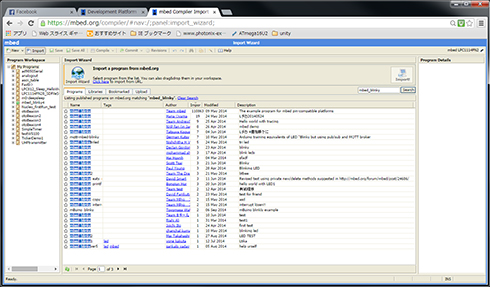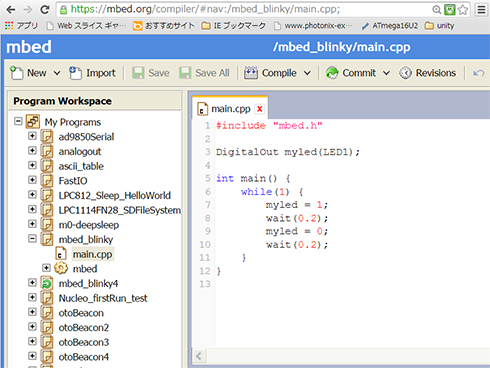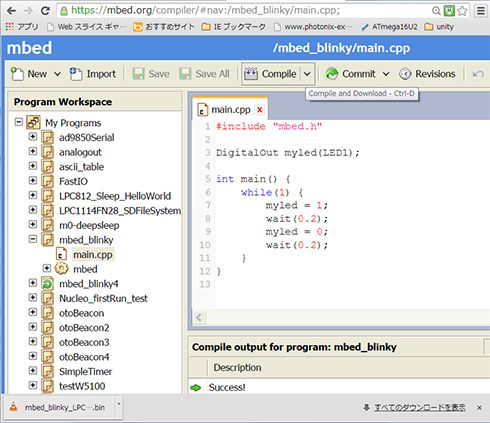クラウド開発環境「mbed」の使い方とターゲットマイコンへの書き込み:「mbed」で始めるARMマイコン開発入門(3)(2/4 ページ)
サンプルプログラムのビルド
それでは実際に何かサンプルプログラムをビルドしてみましょう。mbedのサイト右上にある“Compiler”をクリックします。するとmbedの開発環境がWebブラウザ上に現れます。本来ならこの環境を使ってプログラムを作成するのですが、今回は誰かが作ったプログラムを自分のプログラムにインポートしてコンパイルしてみましょう。
開発環境の上に並んでいるペインのうち“Import”を選んでください。するとimport wizardが現れます図7。今回はサンプルとしてLEDの点滅プログラムが欲しいので、画面右上のテキストボックスに“mbed_blinky”と入力してSearchボタンを押します。すると世界中のmbedユーザーが公開している「mbed_blinky」に該当するプログラムがリストアップされます。
今回は最も多くの人がimportした(実績のあると言っていいでしょう)プログラムを入手します。開発環境の左に「Program Workspace」といって自分のプログラムを管理する場所があります。そこに先にインポートしたmbed_blinkyが追加されたことが分かります図8。
それではソースの中身を少しのぞいて見ましょう。「Program workspace」の「mbed_blinky」の+ボタンを押すとそのプログラムの中身が見えます。その中からmain.cppをクリックするとソースの中身が見えます。ここでは詳しく説明はしませんが、入手したプログラムは「LED1というピンを0.2秒間1にして、0.2秒間0にする動作を繰り返す」というものです。ですからLED1というピンに発光ダイオードをつなげば0.4秒間隔で点滅を繰り返します。
それではこのプログラムをコンパイルして、ターゲットマイコンであるLPC1114で動作する実行ファイルを生成してみましょう。開発環境の中からCompileのペインをクリックします。するとコンパイラが実行ファイルを生成して図9が示す画面になります。
コンパイルが成功すれば画面右下のDescriptionウィンドウに“->Success”と表示されます。また、Program Workspace下のダウンロード履歴のウィンドウにLPC1114の実行ファイル“mbed_blinky_LPC1114.bin”が表示され、ローカルPCのダウンロードフォルダにこのファイルが自動的にダウンロードされます。ダウンロードされるフォルダはお使いのブラウザーの設定で指定することができます。
とりあえず、ここまでの過程を経るとLPC1114でLEDを点滅させる実行ファイルを生成しローカルPCのダウンロードフォルダーにまで持ってくるところまで成功しました。あとはこのファイルをLPC1114に書き込めばLEDが点滅します。
Copyright © ITmedia, Inc. All Rights Reserved.
組み込み開発の記事ランキング
- 忘年会に最適!? 使い捨てライターで離れた場所にあるLEDを点灯するガジェット
- ArmベースCPUと最大45TOPSのNPUを搭載する小型AIモジュールを発表
- マイクロバブルで微細流路内に数mmの流れを生成、外部ポンプ不要の冷却技術に
- 進化を続けるパナの“画竜点睛”の通信規格Nessum 通信インフラとして需要が拡大
- Rapidusが半導体回路の設計期間を半減する支援ツールを投入、一部は無償提供へ
- 「TRONプログラミングコンテスト2025」はRTOSとAIの融合に挑戦、審査結果を発表
- 三菱電機の独自フィジカルAI、予防保全で学習データを9割削減し精度を3割向上
- 「日本の製造業が再び勝つために」、富士通が進める次世代国産CPUとAI戦略
- NVIDIAが生み出す半導体産業の“正の循環”、AIフィジックスが新たな原動力に
- イチから全部作ってみよう(27)「ACID」で示されるデータベースの4つの特性
コーナーリンク
よく読まれている編集記者コラム